 Windows 8.1パソコンでのメンテナンス。「デフラグ」の方法は?
Windows 8.1パソコンでのメンテナンス。「デフラグ」の方法は?

先日買ったパソコンのことで、教えてください。ハードディスクの「デフラグ」は、どのようにすればいいのでしょう?昔のパソコンではとても重要なメンテナンスだったと思うけど、Windows 8.1だとどうすればいいのか、わからなくなってしまってね。今ではもう必要ないのかな?
(公開日:2014年9月24日)
最新のWindows 8.1 Updateでも、デフラグは、パソコンを快適に使うために必要なメンテナンスです。ただ、最近のパソコンでは自動的にデフラグが行われるので、意識する機会は少なくなっていますね。手動でのデフラグもできますから、方法をご説明しましょう。
ちなみに、SSDをお使いの方は、デフラグの必要は基本的にありませんよ。
何もしなくても自動的にデフラグは行われている

- デフラグは「最適化」ともいいますが、ハードディスクの断片化を修復して、動作を高速に保つメンテナンスです。昔のパソコンでは、定期的にデフラグをしようと、よく言われていましたね。

- 「断片化」とは、ファイル1本分のデータが、ハードディスクのまとまったエリアに保存されるのでなく、あちこちの小さなエリアに分散して保存されてしまうことです。分散したデータを読み込みや書き出しすると遅くなってしまい、パソコンが不安定になる原因になることもあるので、デフラグは大事なんですよね。

- デフラグは大事なので、Windows Vista以降(Windows Vista/7/8/8.1)では、最初から自動的に実行するように設定されています。そのため、ユーザーはデフラグを意識しなくてもよくなっているんですよ。

- 自動でのデフラグは、パソコンが起動していて、操作されていないときに行われます。ちょうどデフラグ中にパソコンを使おうとすると、動作が重くなってしまうこともありますが、そんなときは、少し時間を置いてから使うようにしてみてください。

- 手動でのデフラグは、ドライブを右クリックして「プロパティ」から行います。パソコンの動作が遅くなって気になるときには、試してみてくださいね。
ドライブを選択してデフラグを行う
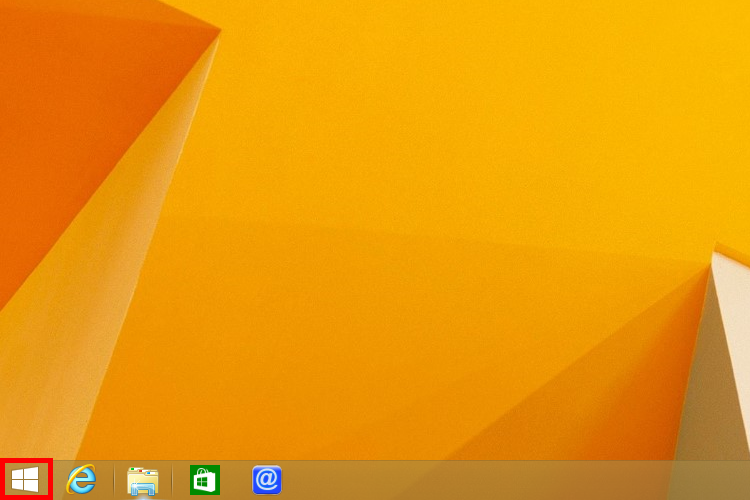
デスクトップ画面で、タスクバーの「エクスプローラー」をクリックして、エクスプローラーを起動します。

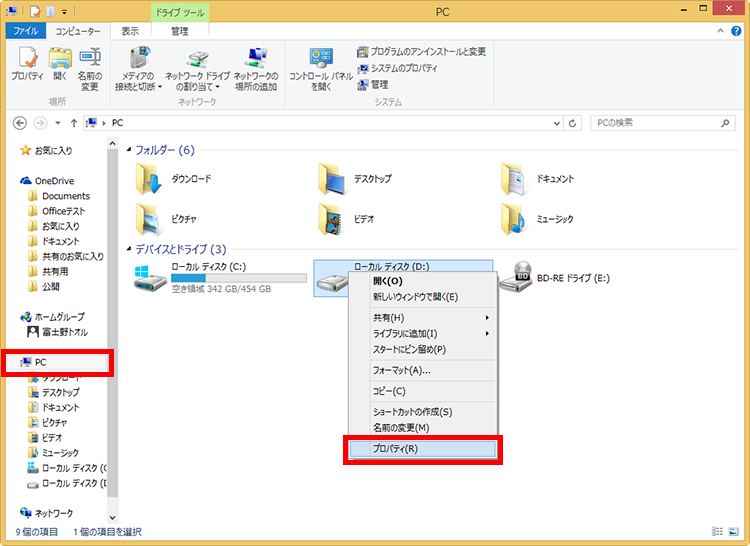
エクスプローラーが起動したら「PC」をクリックしてパソコンのドライブの一覧を表示します。そしてデフラグしたいドライブを右クリックし、「プロパティ」をクリックします。

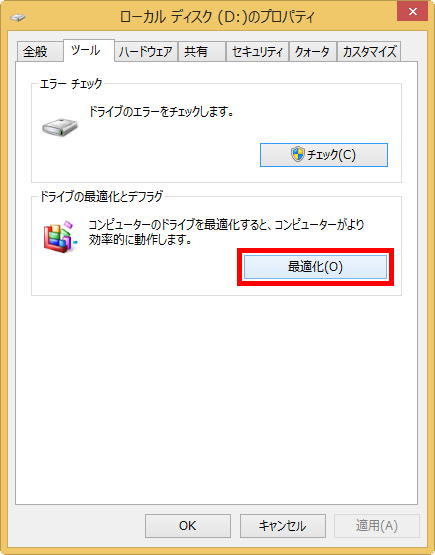
プロパティの画面が表示されたら「ツール」タブをクリックして、「最適化」をクリックします。

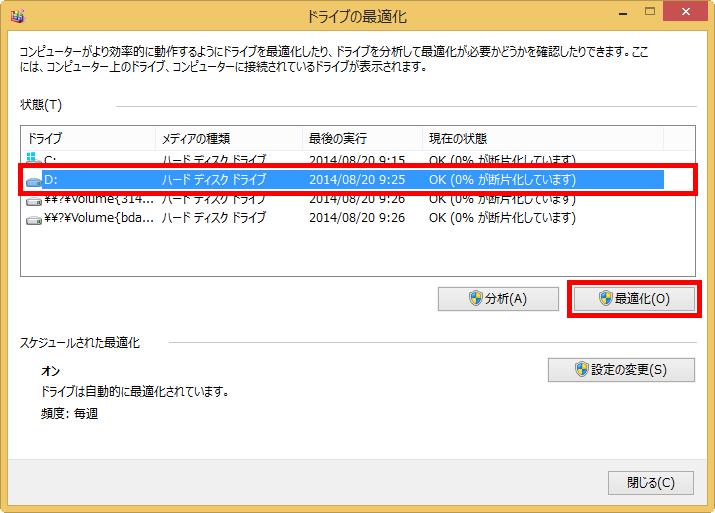
「ドライブの最適化」が起動しました。「最適化」をクリックして、デフラグを実行します。ただし、「現在の状態」が「OK(0%が断片化しています)」になっている場合は自動でデフラグされた状態になっているため、デフラグをする必要はありません。
デフラグの頻度と対象を変更できる
「ドライブの最適化」では、デフラグを実行する頻度と、対象にするドライブを変更することも可能です。特別な事情がない限り変更する必要はありませんが、「設定の変更」にメニューがあることを覚えておきましょう。
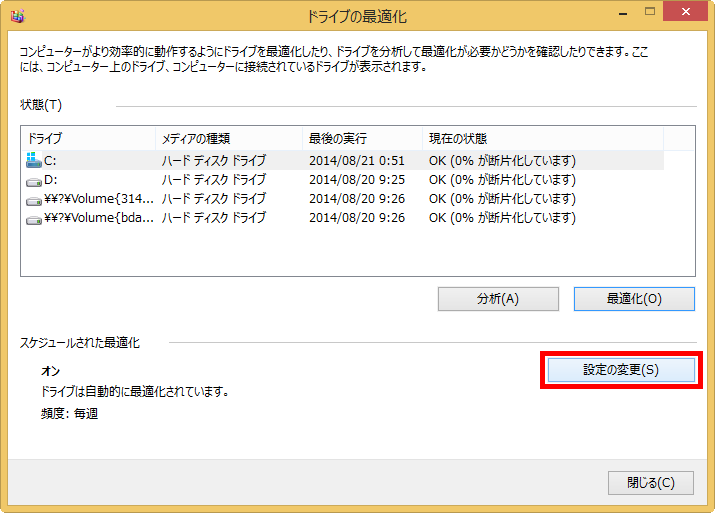
「ドライブの最適化」で「設定の変更」をクリックします。

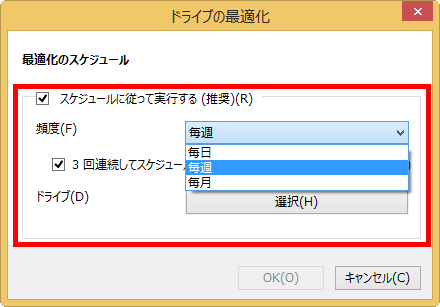
頻度は「毎月/毎週/毎日」が選択できます。ドライブは接続しているハードディスクのうち、定期的なデフラグの対象にするドライブを選択できます。
- Windows 8.1でもデフラグは重要なメンテナンス
- 自動的にデフラグが実行させるので、意識的にデフラグをする必要はない
- Q&A 【Windows 8 ⁄ 8.1】ディスクデフラグを実行する方法を教えてください。
Windows 8 ⁄ 8.1でのデフラグの方法を解説します。 - Q&A 【Windows 7】 ディスクデフラグを実行する方法を教えてください。
Windows 7でのデフラグの方法はこちらで解説しています。





